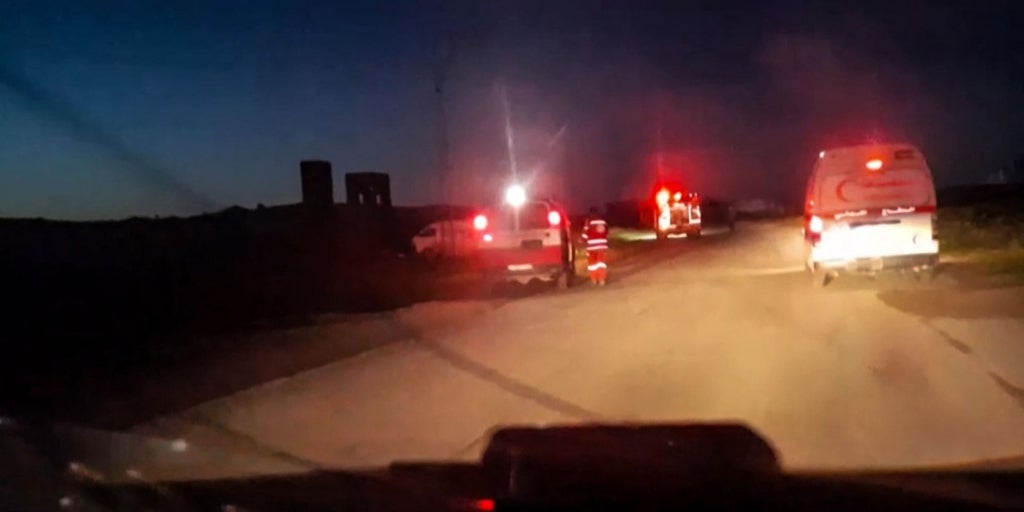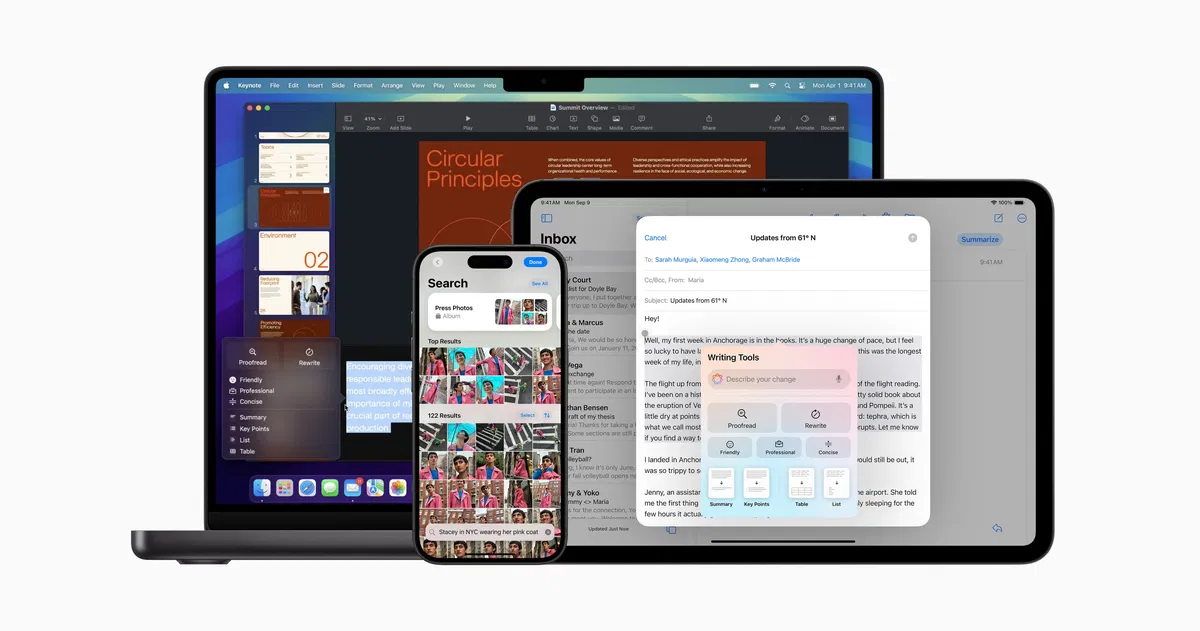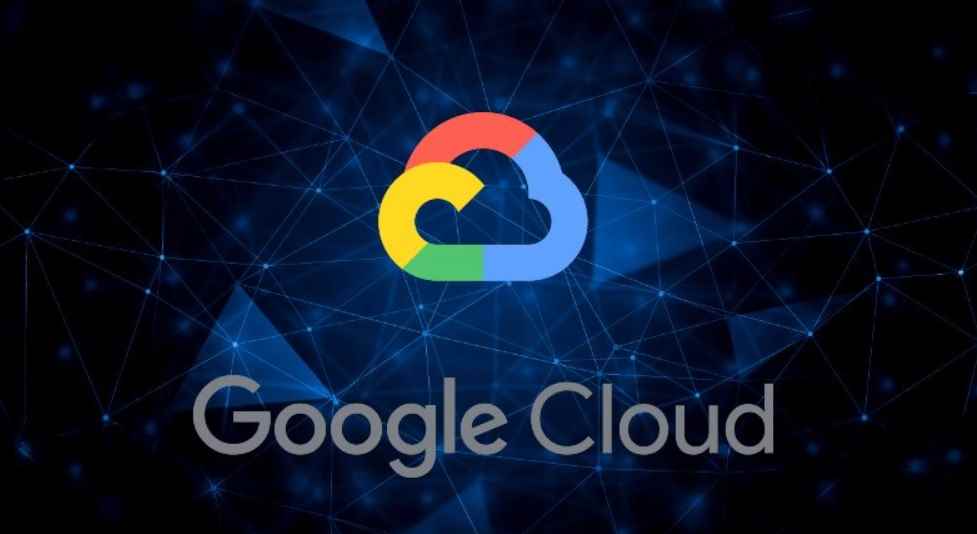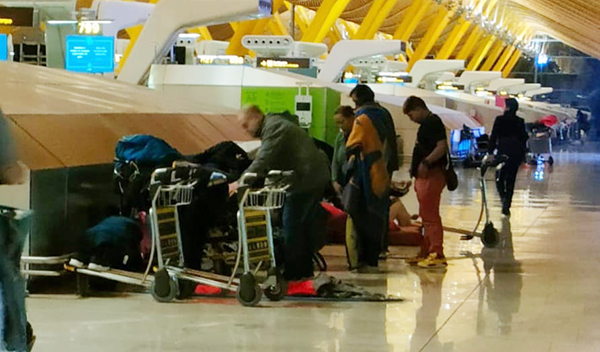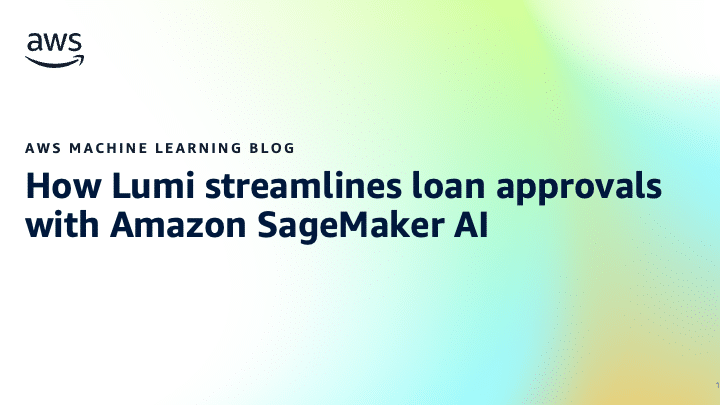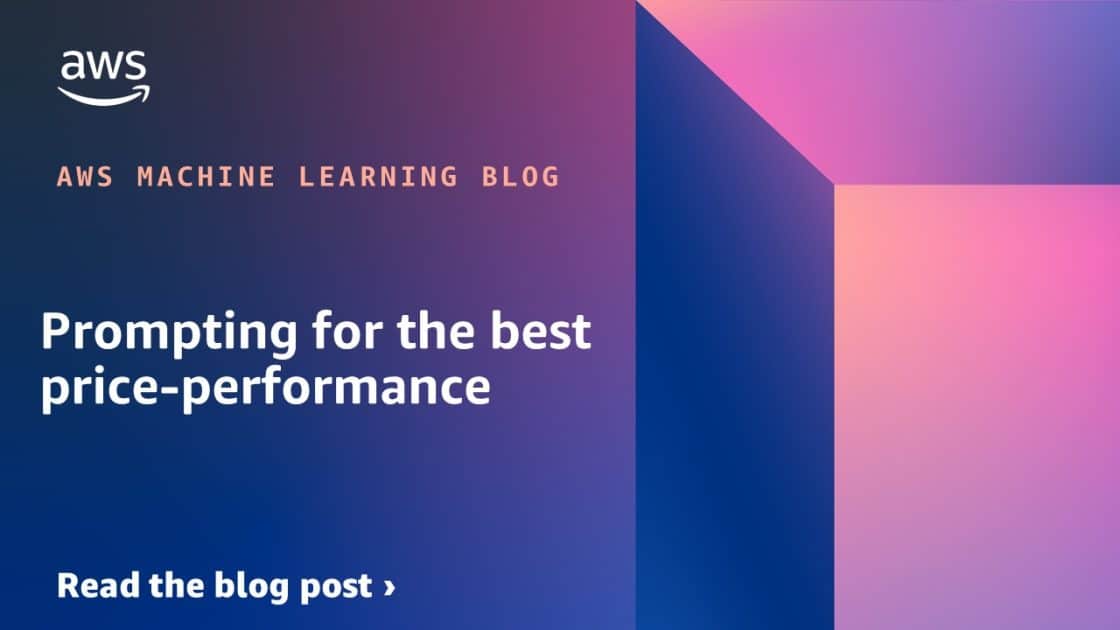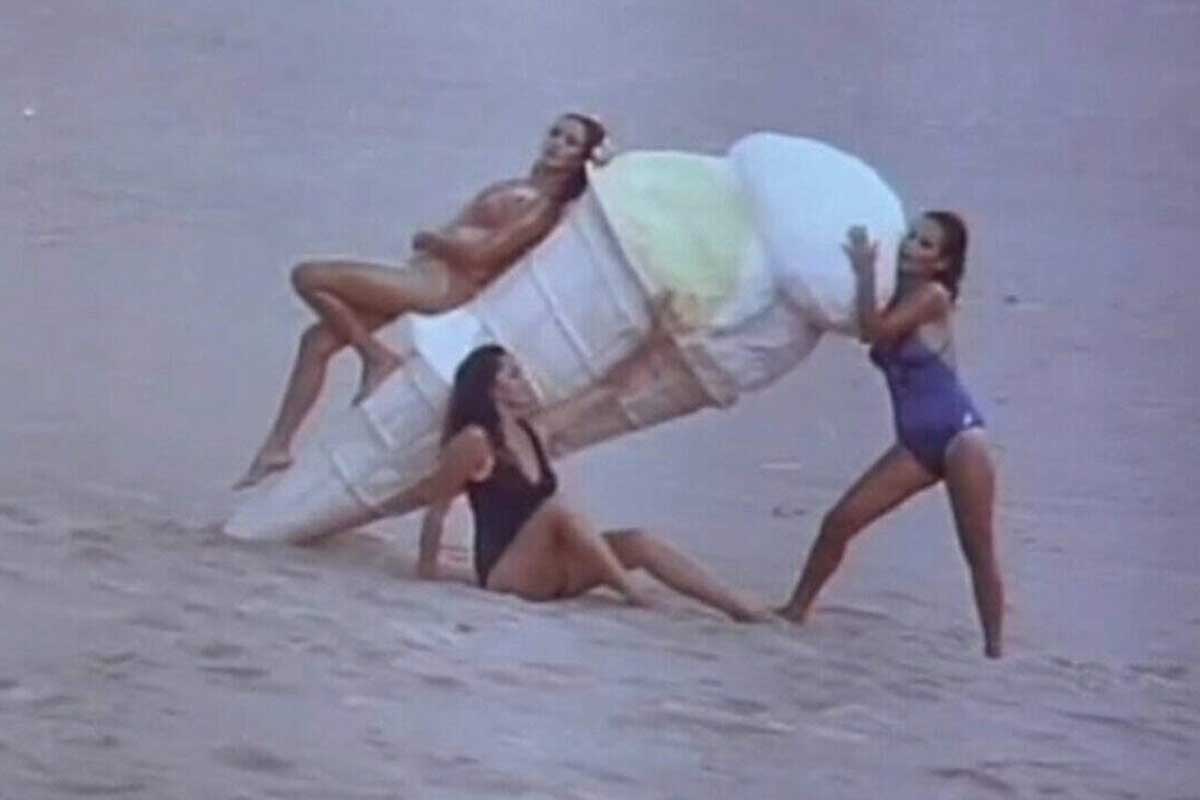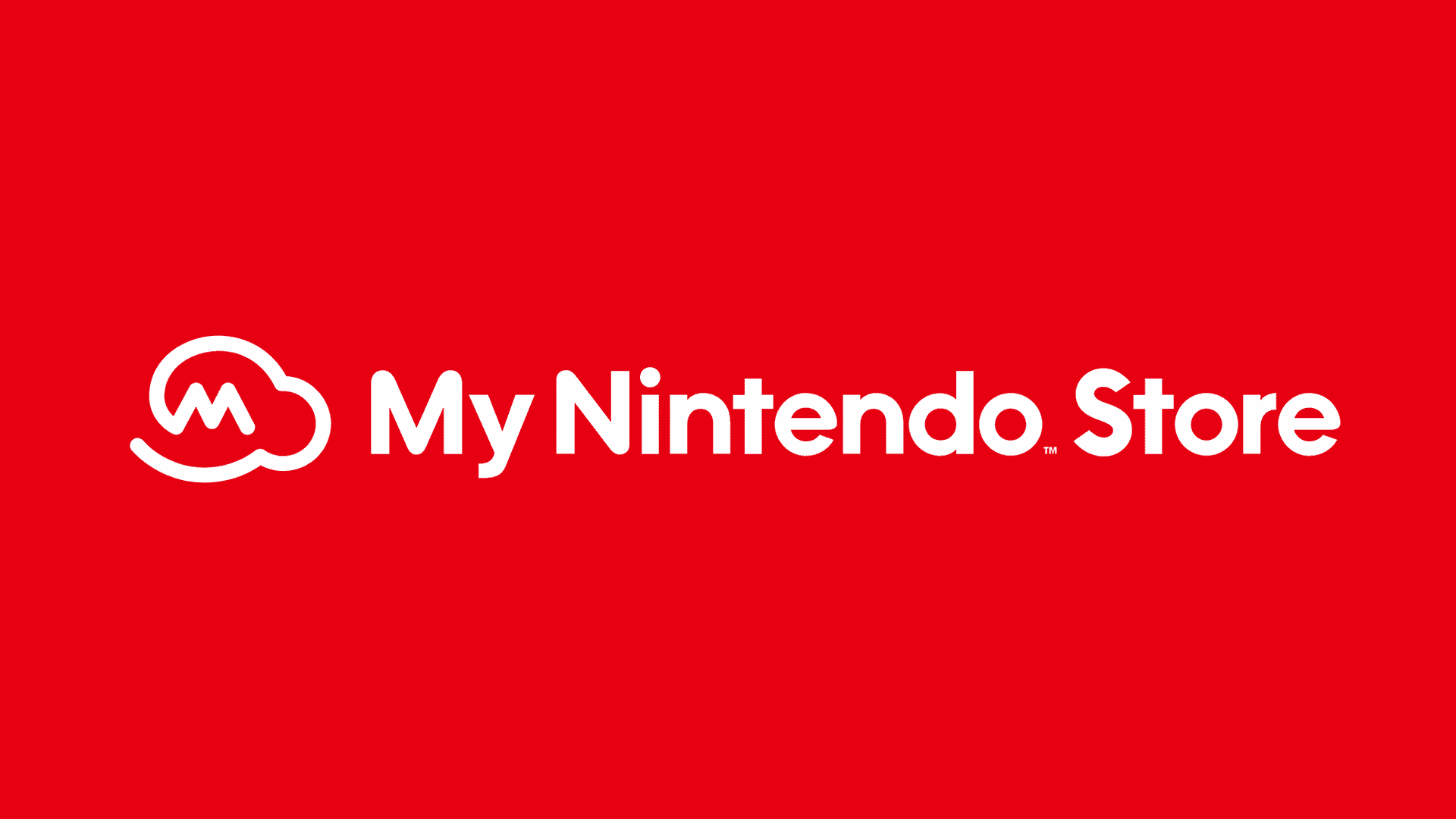Cómo saber si necesitas más RAM para mejorar el rendimiento del PC
Descubre si necesitas más RAM, cómo saber cuánta tienes y cómo mejorar el rendimiento del PC


¿Notas que tu ordenador va más lento que antes? ¿Te cuesta cambiar entre programas o ves que todo tarda en reaccionar? Muchos usuarios pasan por esto y no siempre saben cuál es la causa. Aunque pueden ser varios los motivos, uno de los principales culpables suele ser la memoria RAM insuficiente. En este artículo te vamos a explicar con todo lujo de detalles cuándo puede que te esté faltando RAM, cómo saber cuánta tienes, cuánto admite tu equipo y qué puedes hacer para mejorar el rendimiento general, sin necesidad de abrir el ordenador.
La memoria RAM es uno de los elementos clave que influyen en la velocidad y la capacidad de respuesta de tu ordenador. Junto con el procesador y el disco duro, es parte esencial para que el sistema operativo y tus programas funcionen con soltura. Por eso, si te estás preguntando si necesitas más memoria RAM, aquí vas a encontrar toda la información que necesitas, y más, para saberlo con precisión.
¿Qué es la memoria RAM y por qué es tan importante?
La RAM (Random Access Memory) es una memoria temporal que tu ordenador utiliza para trabajar con la información y los programas que estás usando en ese momento. A diferencia del disco duro, que almacena datos de forma permanente, la RAM solo guarda información mientras el equipo está encendido.
Cuando abres una app, ves un vídeo o editas una imagen, los datos se vuelcan en la RAM para que el procesador pueda acceder rápidamente a ellos. Cuanta más RAM tengas, más procesos podrán ejecutarse simultáneamente sin ralentizaciones. En cambio, si te falta RAM, el sistema recurrirá al disco como memoria virtual, lo que provoca un descenso notable en el rendimiento. Puedes ampliar tu RAM para mejorar este aspecto, lo que podría ser clave para tu productividad.

Cómo detectar si tu PC podría necesitar más RAM
Existen síntomas bastante claros que indican que tu equipo podría estar corto de memoria. Entre las señales más comunes están:
- Retrasos al abrir programas o al cambiar entre ellos.
- Bloqueos frecuentes o cuelgues sin motivo aparente.
- Multitarea dificultosa, especialmente cuando tienes varias pestañas del navegador abiertas junto a otras aplicaciones.
- Notificaciones que advierten de poca memoria disponible o errores relacionados con la falta de recursos.
- Dificultades al ejecutar tareas exigentes, como edición de vídeo, diseño gráfico o gaming con gráficos avanzados.
Si notas alguno de estos problemas en tu día a día, es muy probable que estés usando toda la RAM instalada o incluso que no sea suficiente para lo que necesitas. En este caso, considera cómo activar más de 4 GB de RAM en tu sistema operativo.
Cómo saber cuánta RAM tienes instalada
Antes de pensar en ampliaciones, lo primero es saber cuánta memoria tienes ya en tu sistema. Afortunadamente, esto se puede comprobar fácilmente desde el propio ordenador, sin necesidad de abrirlo.
En Windows
La forma más rápida es desde el Administrador de Tareas:
- Pulsa Ctrl + Shift + Esc para abrir el Administrador de Tareas.
- Haz clic en la pestaña Rendimiento y después en Memoria.
- Verás la cantidad total de memoria, la que está en uso y los módulos ocupados.
También puedes hacer clic derecho en el menú Inicio, seleccionar Sistema y ver el dato junto a “Memoria instalada (RAM)”.
En macOS
En el caso de los Mac, solo tienes que hacer clic en el icono de la manzana en la parte superior izquierda y seleccionar “Sobre este Mac”. Te indicará la RAM total y detalles sobre los módulos si el equipo lo permite.
Recuerda que si tienes un Mac con chip M1, M2 o superior, la memoria viene soldada y no se puede ampliar. Es importante prever necesidades futuras al comprar uno de estos equipos.
En Linux
Para usuarios de Linux, el comando que revela la memoria máxima compatible y la instalada es:
sudo dmidecode -t memory
Otra herramienta gráfica útil es Hardinfo, donde también se muestra la RAM instalada y cuántas ranuras hay libres.
¿Cuánta memoria RAM deberías tener según tu uso?
La cantidad ideal de RAM varía mucho según el uso que le des a tu equipo. Aquí tienes una referencia orientativa:
- 4 GB – Usuario básico: Suficiente para tareas como navegar, ver vídeos, leer emails o usar programas muy ligeros.
- 8 GB – Usuario medio: Ideal para trabajo de oficina, navegación avanzada, edición de imágenes sencilla y multitarea moderada.
- 16 GB – Usuario avanzado: Necesaria para diseño gráfico, edición de vídeo, uso con varias apps pesadas simultáneamente o gaming exigente.
- 32 GB o más – Profesional o entusiasta: Recomendado para modelado 3D, renderizado, desarrollo de software, streaming y uso intensivo del sistema.
Siempre conviene tener un margen extra para que el sistema trabaje con holgura y también de cara al futuro. Para optimizar tu experiencia, podrías considerar desactivar programas residentes en memoria que no estés utilizando y que podrían estar consumiendo recursos.
¿Cómo saber cuánta RAM soporta tu ordenador?
No todos los ordenadores pueden ampliarse al mismo nivel. Hay varios factores que determinan el límite de RAM que puedes instalar:
La placa base
La placa base o motherboard establece el número máximo de módulos que puedes instalar y la capacidad por módulo. Por ejemplo:
- DDR4: Hasta 32 GB por módulo, por lo que una placa con 4 ranuras puede soportar hasta 128 GB.
- DDR5: Se están viendo módulos de 48 GB, por lo que el límite puede llegar a 192 GB en placas de 4 slots.
Para saber el máximo que admite tu placa, puedes:
- Consultar el manual del fabricante.
- Buscar las especificaciones en la web oficial o tienda donde adquiriste el equipo.
- Usar comandos como wmic memphysical get MaxCapacity, MemoryDevices en Windows para saber memoria máxima en KB y número de módulos.
El procesador
Algo que muchos olvidan es que el procesador también tiene un límite de memoria que puede gestionar. A menudo coincide con el de la placa base, pero conviene confirmarlo entrando en la web del fabricante del procesador con el modelo exacto.
Cuidado con la RAM soldada
Algunos portátiles, sobre todo ultrabooks o modelos antiguos, tienen RAM integrada o soldada a la placa (LPDDR), lo que impide su ampliación. En estos casos, solo podrías sustituir el equipo si necesitas más RAM.
Cómo medir si realmente necesitas ampliar la RAM
Aparte de los síntomas, puedes comprobar durante el uso si estás consumiendo toda tu memoria. En Windows, dentro del Administrador de Tareas y en la sección “Memoria” puedes ver:
- Uso actual: si estás constantemente por encima del 80%, vas justo.
- Slots ocupados: para saber si puedes añadir más sin quitar los módulos actuales.
Programas como CPU-Z o AIDA64 ofrecen información muy detallada sobre reloj, voltaje, marca y tipo de RAM instalada. Esto puede ser útil si necesitas encontrar módulos compatibles.
¿Qué influye más: capacidad de RAM o velocidad?
Ambas cosas impactan en el rendimiento, pero de forma distinta:
- Capacidad: Permite trabajar con más apps y datos a la vez.
- Velocidad (MHz): Acelera el acceso a la información, lo que mejora la fluidez del sistema.
Es preferible ampliar capacidad antes que subir velocidad, especialmente si estás limitado y el equipo empieza a ir lento. Para una mejor gestión de tu memoria y rendimiento, considera también cómo usar Kodi en una memoria USB para optimizar el uso.
Limitaciones a tener en cuenta
Algunos equipos de marca o preconfigurados tienen limitaciones artificiales en la RAM para ahorrar costes, tanto en número de slots, como en el soporte de frecuencia o capacidad. Por eso conviene revisar bien las especificaciones y no gastar dinero en módulos que el equipo no puede aprovechar.
Además, si compras módulos de segunda mano, asegúrate de que no estén defectuosos y funcionen correctamente en tu sistema. Un módulo fallido puede hacer que todo el esfuerzo sea en vano, así que ten cuidado y verifica antes de comprar cualquier artículo.
¿Qué pasa si mi RAM es insuficiente?
Las consecuencias de una RAM escasa se notan en muchas partes:
- Aplicaciones que se congelan o no arrancan correctamente.
- Juegos que no cargan texturas o sufren tirones.
- Navegadores que se ralentizan con múltiples pestañas abiertas.
- Retrasos al cambiar entre programas o ventanas.
Todo esto afecta a la productividad y la experiencia de usuario, así que detectar el problema a tiempo y dar el paso correcto puede hacer una gran diferencia. Considera también que una actualización a nivel de memoria puede ser una solución efectiva y bastante económica.
Actualizar la memoria RAM es una de las mejoras más económicas y efectivas que puedes hacer en un ordenador, siempre que el equipo lo permita. Conocer la cantidad de RAM que tienes, cuánto puedes ampliar y si realmente estás alcanzando el límite es clave para mejorar el rendimiento de tu equipo. Una buena planificación te permitirá evitar cuellos de botella y aprovechar al máximo tu hardware sin realizar una inversión excesiva. Comparte esta guía y mejora el rendimiento de tu PC.